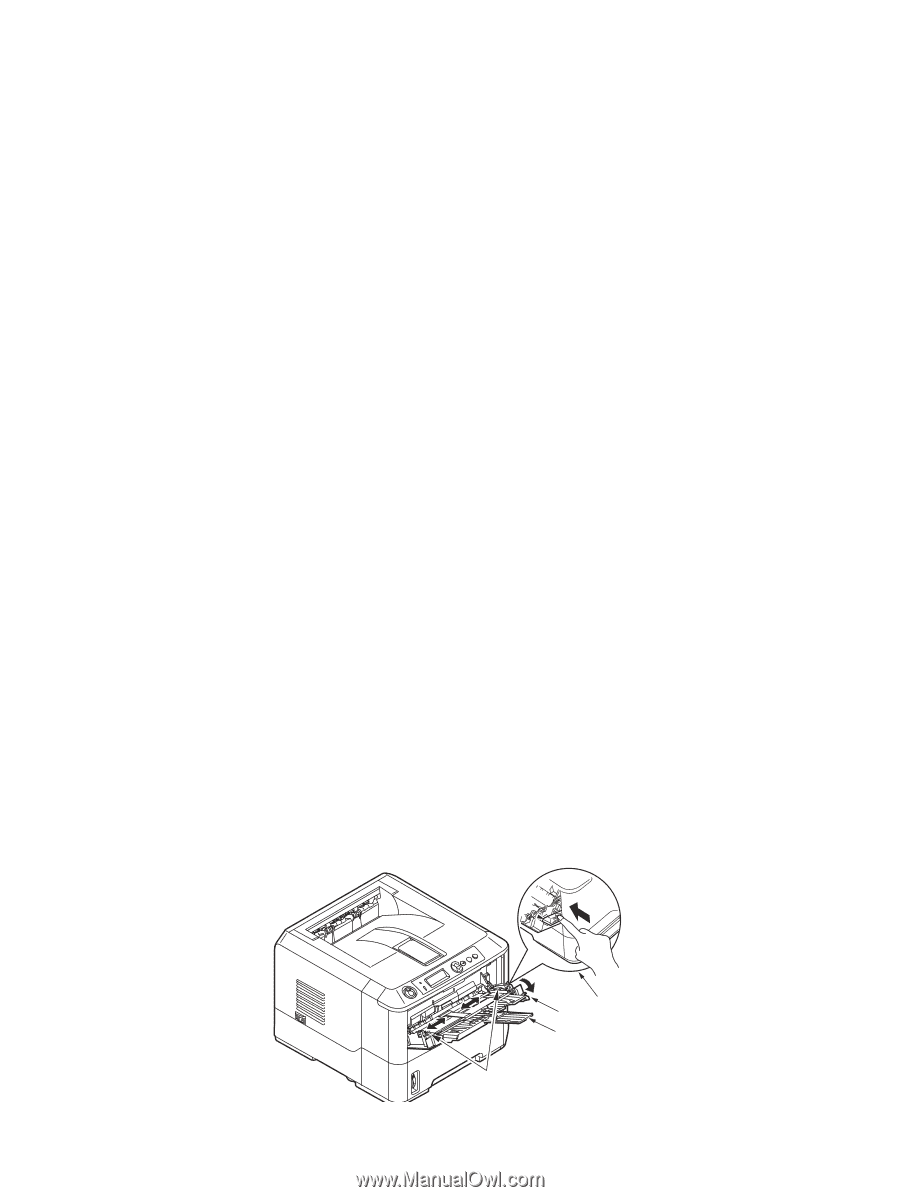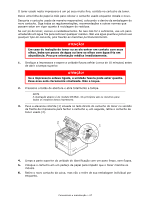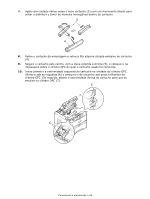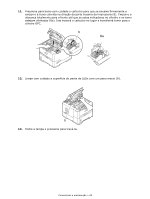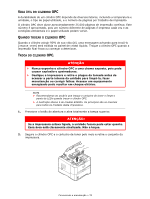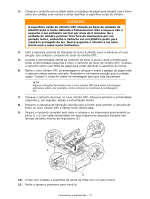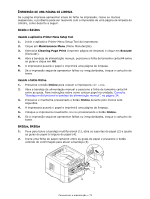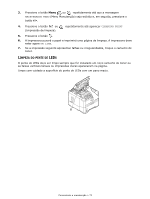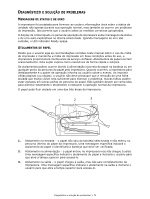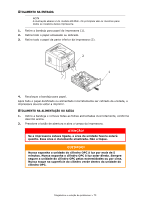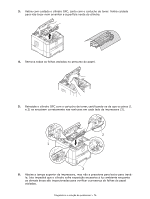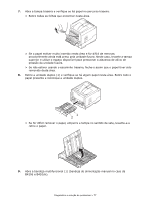Oki B420dn B410/B420/B430 User Guide (Portuguese) - Page 72
MpressÃo, PÁgina, Limpeza
 |
View all Oki B420dn manuals
Add to My Manuals
Save this manual to your list of manuals |
Page 72 highlights
IMPRESSÃO DE UMA PÁGINA DE LIMPEZA Se a página impressa apresentar sinais de falha na impressão, riscos ou marcas seqüenciais, o problema pode ser resolvido com a impressão de uma página de limpeza do cilindro, como descrito a seguir. B410D E B410DN Usando o aplicativo Printer Menu Setup Tool 1. Inicie o aplicativo Printer Menu Setup Tool da impressora. 2. Clique em Maintenance Menu (Menu Manutenção). 3. Selecione Cleaning Page Print (Imprimir página de limpeza) e clique em Execute (Executar). 4. Abra a bandeja de alimentação manual, posicione a folha de tamanho carta/A4 entre as guias e clique em OK. 5. A impressora puxará o papel e imprimirá uma página de limpeza. 6. Se a impressão seguinte apresentar falhas ou irregularidades, troque o cartucho de toner. Usando o botão Online. 1. Pressione o botão Online para colocar a impressora OFF LINE. 2. Abra a bandeja de alimentação manual e posicione a folha de tamanho carta/A4 entre as guias. Para instruções sobre como colocar papel na unidade, Consulte "Bandeja multifuncional e bandeja de alimentação manual", na página 34. 3. Pressione e mantenha pressionado o botão Online durante pelo menos sete segundos. 4. A impressora puxará o papel e imprimirá uma página de limpeza. 5. Coloque a impressora novamente ONLINE pressionando o botão Online. 6. Se a impressão seguinte apresentar falhas ou irregularidades, troque o cartucho de toner. B420DN, B430DN 1. Puxe para baixo a bandeja multifuncional (1), abra os suportes do papel (2) e ajuste as guias do papel à largura do papel (4). 2. Insira uma folha de papel carta/A4 entre as guias do papel e pressione o botão colorido de confirmação para ativar a bandeja (3). 13 2 4 Consumíveis e manutenção > 72